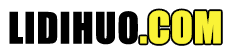VersionOne编辑故事
在本章中,我们将学习如何在 VersionOne 中编辑故事。编辑故事由许多操作组成。使用编辑故事功能,我们可以修改故事的细节,关闭它,删除它,将它添加到监视列表中,阻止它有问题或缺陷,转换我nto缺陷等。在本章中,我们将讨论如何编辑故事细节,关闭故事和删除故事。
编辑故事详情
在编辑故事细节时,用户可以编辑故事的细节,包括标题、优先级、估计和依赖关系。唯一保持不变的字段是故事的唯一 ID;它永远无法更改或修改。
可以通过三种方式编辑故事。这些方式被描述为下面的选项-
选项 1
建议快速编辑标题、故事点、项目、优先级、所有者和顺序。按照选项 1 中的这些步骤编辑故事。
转到产品规划师 → 待办事项。它会打开积压工作页面。
双击行使该列可编辑。该列从仅查看模式更改为编辑模式。
编辑后,单击"保存"按钮。它保存了相应行的所有修改细节。
以下屏幕截图显示了如何通过选择选项 1 进行编辑-

选项 2
按照选项 2 下的这些步骤编辑故事。
转到产品规划师 → 待办事项。
单击与每一行对应的"编辑"按钮。它将在编辑模式下打开故事详细信息。
编辑后,点击保存/保存并查看。它会保存相应故事的所有修改细节。

以下屏幕截图显示了如何访问编辑功能-
选项 3
点击故事标题/ID 打开故事详情页面。
点击字段旁边的铅笔图标可编辑该字段。
进行适当的更改,然后按键盘上的 Enter/Return 键。它保存了相应字段的修改后的详细信息。
以下屏幕截图显示了故事详细信息页面的编辑功能-

结束故事
一旦故事的所有任务完成,就可以关闭它以声明在 sprint 中完成的工作。如果需要,可以稍后重新打开关闭的故事。在本节中,我们将讨论如何结束故事。
结束一个故事表明与故事相关的所有工作都已完成。
故事关闭后,如果将来需要进行其他更改,用户可以重新打开它。
快速关闭更新故事的状态,并在一次点击中关闭它。
结束故事的方式有很多种。我们将在下面讨论这些方式作为选项。
选项 1
转到产品规划师 → 待办事项列表..
点击每一行对应的"编辑"下拉菜单。
选择关闭或快速关闭,如下面的屏幕截图所示:。
 如果用户选择关闭,则会打开一个附加窗口。在这里,选择状态并单击"关闭积压项目"按钮,如下面的屏幕截图所示-
如果用户选择关闭,则会打开一个附加窗口。在这里,选择状态并单击"关闭积压项目"按钮,如下面的屏幕截图所示-

选项 2
点击故事标题/ID 打开故事详情页面。
点击编辑下拉菜单。它显示所有可用选项。
选择关闭或快速关闭,如下面的屏幕截图所示。
 如果用户选择关闭,则会打开一个附加窗口。在这里,选择一个状态,然后单击 Close Backlog 项。选择快速关闭选项后,它会直接关闭故事。
如果用户选择关闭,则会打开一个附加窗口。在这里,选择一个状态,然后单击 Close Backlog 项。选择快速关闭选项后,它会直接关闭故事。
删除故事
以后无法跟踪和可视化已删除的故事。如果一个故事不需要或重复,通常会发生删除。在本节中,我们将讨论删除故事。
如果故事创建错误或重复,则应将其删除。为了跟踪故事,它必须关闭而不是删除。
删除故事会隐藏其所有引用。
如果故事被删除,链接、附件、任务或测试集等子项也会被删除。
以下是删除故事的步骤-
转到产品规划师 → 待办事项列表..
点击每行对应的"编辑"下拉菜单。它显示了采取行动的可用选项。
选择删除,如下面的屏幕截图所示-
 它将使用"删除"按钮打开故事的只读详细信息。点击删除按钮,如下图。单击该按钮后,故事将从待办事项项中删除,并且其所有引用也将被删除。
它将使用"删除"按钮打开故事的只读详细信息。点击删除按钮,如下图。单击该按钮后,故事将从待办事项项中删除,并且其所有引用也将被删除。
 可以按照上述执行的类似步骤从故事详细信息页面删除故事。
点击故事标题/id 打开故事详情页面。
点击编辑下拉菜单并选择删除。
它将使用"删除"按钮打开故事的只读详细信息。单击"删除"按钮。
可以按照上述执行的类似步骤从故事详细信息页面删除故事。
点击故事标题/id 打开故事详情页面。
点击编辑下拉菜单并选择删除。
它将使用"删除"按钮打开故事的只读详细信息。单击"删除"按钮。





 如果用户选择关闭,则会打开一个附加窗口。在这里,选择状态并单击"关闭积压项目"按钮,如下面的屏幕截图所示-
如果用户选择关闭,则会打开一个附加窗口。在这里,选择状态并单击"关闭积压项目"按钮,如下面的屏幕截图所示-

 如果用户选择关闭,则会打开一个附加窗口。在这里,选择一个状态,然后单击 Close Backlog 项。选择快速关闭选项后,它会直接关闭故事。
如果用户选择关闭,则会打开一个附加窗口。在这里,选择一个状态,然后单击 Close Backlog 项。选择快速关闭选项后,它会直接关闭故事。
 它将使用"删除"按钮打开故事的只读详细信息。点击删除按钮,如下图。单击该按钮后,故事将从待办事项项中删除,并且其所有引用也将被删除。
它将使用"删除"按钮打开故事的只读详细信息。点击删除按钮,如下图。单击该按钮后,故事将从待办事项项中删除,并且其所有引用也将被删除。
 可以按照上述执行的类似步骤从故事详细信息页面删除故事。
点击故事标题/id 打开故事详情页面。
点击编辑下拉菜单并选择删除。
它将使用"删除"按钮打开故事的只读详细信息。单击"删除"按钮。
可以按照上述执行的类似步骤从故事详细信息页面删除故事。
点击故事标题/id 打开故事详情页面。
点击编辑下拉菜单并选择删除。
它将使用"删除"按钮打开故事的只读详细信息。单击"删除"按钮。